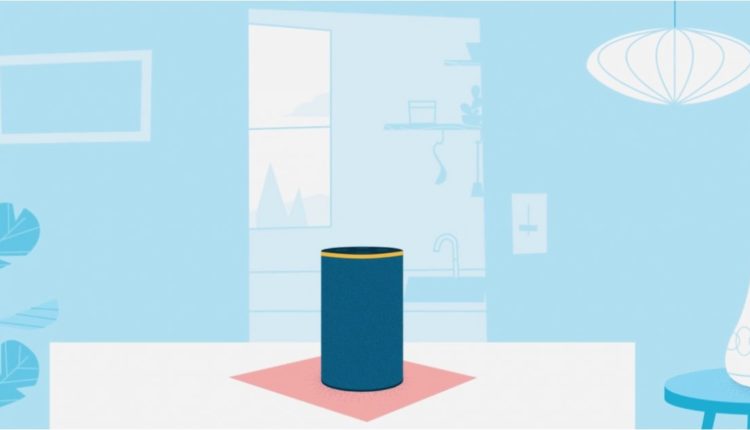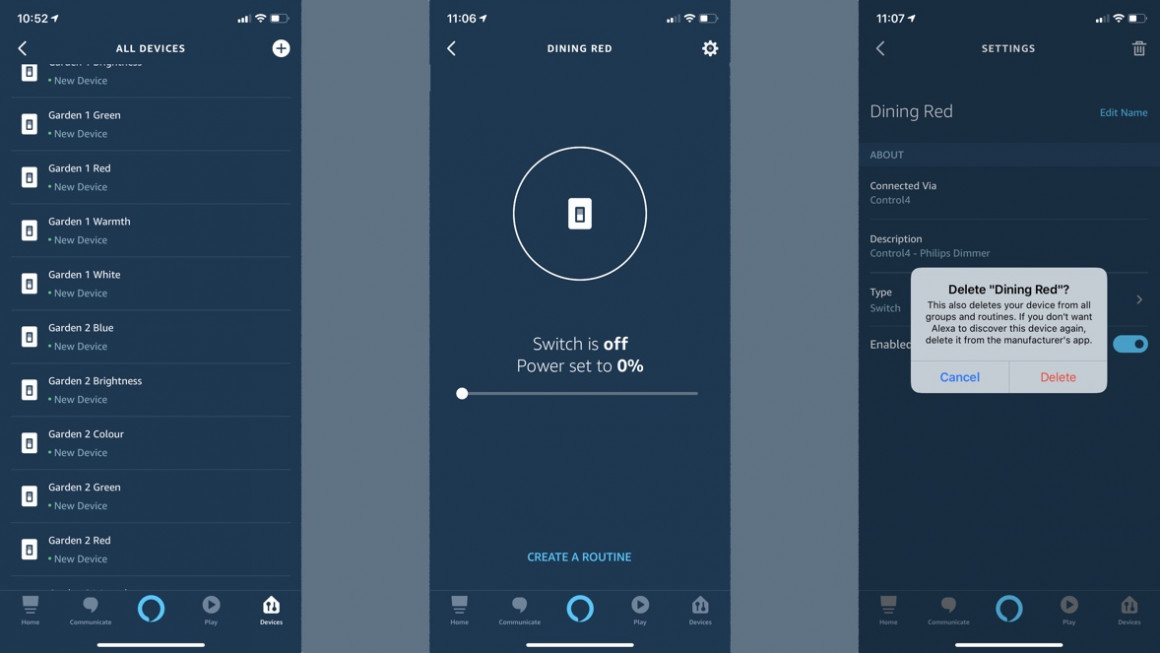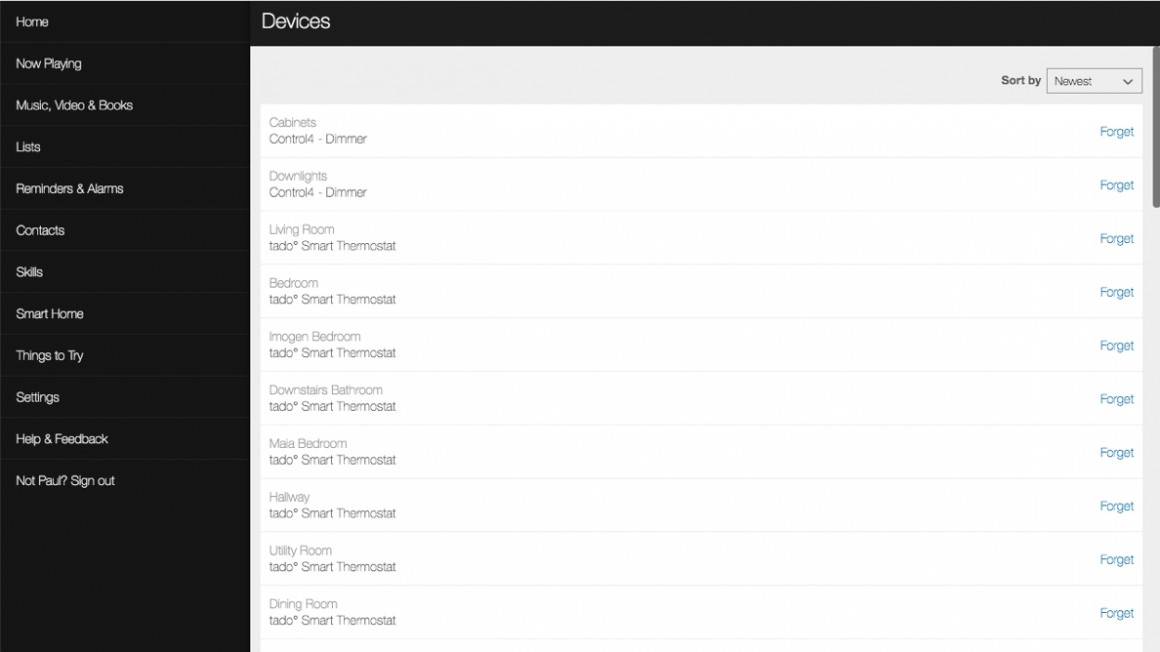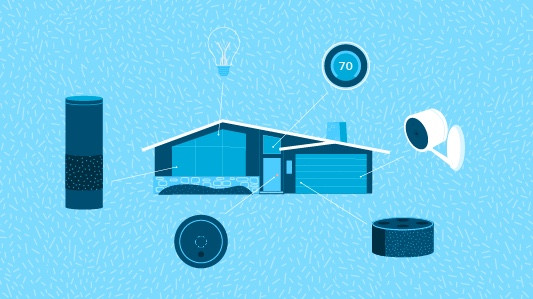Limpiar Alexa: cómo eliminar dispositivos domésticos inteligentes de Alexa y eliminar duplicados
La tecnología del hogar inteligente vinculada a su aplicación Amazon Alexa puede volverse un poco desordenada y, como resultado, es posible que su hogar inteligente con tecnología Echo comience a desmoronarse un poco.
Con Alexa extrayendo múltiples dispositivos y escenas de una multitud de aplicaciones y habilidades, a menudo usando nombres de habitaciones y dispositivos que son exactamente iguales, es muy fácil confundir a su asistente digital y crear problemas para los comandos de voz de su hogar inteligente.
Si está harto y cansado de escuchar a Alexa decir: "Algunas cosas comparten ese nombre, ¿cuál quería? " o "Intente nuevamente usando ‘porcentaje' para el brillo o ‘grados' para la temperatura" después de dar una comando de voz inteligente para el hogar, entonces esta es la guía para usted: es muy simple eliminar dispositivos de Alexa.
Siga leyendo para descubrir cómo superar los problemas de nombres y dispositivos duplicados y cómo deshabilitar, eliminar o eliminar los dispositivos domésticos inteligentes de su hogar inteligente Alexa.
Cómo eliminar dispositivos de la aplicación Alexa
Lo primero que debe hacer, si tiene problemas con Alexa, es realizar una pequeña auditoría de los dispositivos (y escenas) que el asistente digital de Amazon ha creado para su hogar inteligente.
Es posible que encuentre dispositivos antiguos persistentes en la lista de una habilidad antigua que usó en el pasado y, a menudo, simplemente aclarar esta lista eliminará cierta confusión de comandos.
A través de la aplicación para el hogar inteligente de Alexa, en realidad es una tarea que lleva mucho tiempo quitar los dispositivos; aunque sea una tarea fácil.
1 Simplemente abra la aplicación Alexa, vaya a Dispositivos en la esquina inferior derecha, luego a Todos los dispositivos en la esquina superior derecha. Luego verá una lista de todos los dispositivos domésticos inteligentes asociados con su cuenta de Alexa, con íconos útiles que le indicarán qué tipo de dispositivo es.
2 Para eliminar un dispositivo, si está seguro de que ya no lo quiere, simplemente selecciónelo y luego toque el ícono de Configuración, arriba a la derecha.
3 Luego verá los detalles del dispositivo, incluida la habilidad o la aplicación a través de la cual se conectó.
4 Toque el ícono de la papelera en la esquina superior derecha. Verás una ventana emergente y solo tienes que confirmar que realmente quieres eliminarla. Eso es todo, todo hecho.
Sin embargo, hay una forma más rápida, si desea eliminar muchos dispositivos de una sola vez mediante la interfaz web de Alexa en su PC o Mac, en alexa.amazon.com. Así es cómo.
1 Inicie sesión con la cuenta de Amazon que usa para Alexa.
2 Haga clic en Smart Home en el menú lateral y luego haga clic en Dispositivos.
3 Luego verá una lista de todos los dispositivos asociados con su cuenta. Simplemente haga clic en Olvidar y haga clic en el botón azul Olvidar que se encuentra en la ventana emergente para confirmar.
El método de la interfaz web es mucho, mucho más rápido que eliminar dispositivos con la aplicación Alexa.
Cómo deshabilitar los dispositivos domésticos inteligentes para Alexa
Hay ocasiones en las que no necesariamente querrás eliminar dispositivos de tu configuración de Alexa, sino evitar que tu asistente digital intente controlarlos.
Para estas ocasiones, es muy simple deshabilitar un dispositivo doméstico inteligente desde la aplicación Alexa. Simplemente use exactamente el mismo método descrito anteriormente, pero en el paso 4 simplemente desactive la configuración Habilitar, en lugar de hacer clic en el icono de la papelera.
Cuando hace esto, el dispositivo permanece en su lista de tecnología conectada, en la parte inferior y en gris. Puede volver a habilitarlos en cualquier momento.
Esto es particularmente importante cuando su sistema Alexa obtiene dispositivos de múltiples habilidades. Por ejemplo, una luz Hue puede emparejarse con Alexa a través de la habilidad Hue nativa, pero también a través de algo como SmartThings.
Si elimina la versión de SmartThings, por ejemplo, verá que desaparece por un tiempo, pero luego volverá a aparecer la próxima vez que descubra dispositivos.
El truco consiste en identificar la fuente de un dispositivo (puede ver de dónde proviene tocándolo) y deshabilitarlo, en lugar de eliminarlo.
Los dispositivos deshabilitados se enumeran al final de su lista, fuera de peligro de mi lista principal de dispositivos ‘activos'.
Cómo organizar los dispositivos domésticos inteligentes para evitar problemas con los comandos de voz
Muchos problemas de duplicación surgen porque Alexa no sabe exactamente qué dispositivo desea controlar cuando solicita un comando de voz específico.
Por ejemplo, puede pedir que se enciendan las luces en la cocina, pero que Alexa responda: "Algunas cosas comparten ese nombre, ¿cuál querías? ", porque no solo tienes luces en la cocina, sino también Calefacción inteligente, parlantes inteligentes o más.
Hay algunas cosas que puede hacer aquí para facilitar su vida inteligente. En primer lugar, eliminando o deshabilitando dispositivos problemáticos utilizando los métodos descritos anteriormente. Este último es especialmente útil para cosas como Philips Hue, donde no solo se importan bombillas inteligentes individuales cuando vincula su cuenta a través de la habilidad Hue, sino también la configuración de la habitación.
Dentro de la aplicación Alexa, lo que hay que hacer es asegurarse de que las cosas tengan nombres únicos. Asegúrese de que las cosas estén etiquetadas como ‘luz', ‘calefacción', etc.
Claro, Alexa usa palabras como "luz" de forma nativa, ya sea que etiquete sus bombillas inteligentes con la palabra o no, pero ayuda si tiene problemas con dispositivos en conflicto con nombres similares.
1 Para cambiar el nombre de un dispositivo, abra la aplicación Alexa, vaya a Dispositivos en la esquina inferior derecha, luego a Todos los dispositivos.
2 Busque el dispositivo al que desea asignar un nuevo nombre y tóquelo, luego toque la rueda dentada de Configuración.
3 Haga clic en Editar nombre y escriba el nombre que desea utilizar.
4 Toque la flecha hacia atrás y ya está.
Juega con palabras y etiquetas que se sientan naturales y prueba algunos comandos de voz para asegurarte de que todo funcione como debería.